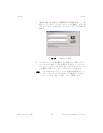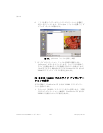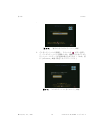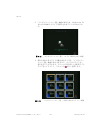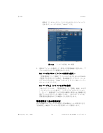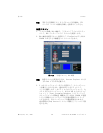第 3 章
ViewStation FX/VS4000 ユーザーガイド 116 www.polycom.com
システム設定とリモート管理
ViewStation FX または VS4000 Web インターフェイスでは、FX ま
たは VS4000 ユーザー インターフェイスで利用できるほとんどの
設定、基本構成そして診断タスクを行うことができます。これら
のツールは 2 つのアイコンの下にグループ化されています。
Admin Set up ( 管理者設定 ) : ほとんどの 設定、基本構成、そし
てメッセージ画面は、このアイコンからアクセスできます。
Diagnostics ( 診断 ) : ほとんどのテスト画面とツールはこのアイ
コンからアクセスできます。
これらの画面にアクセスするには以下のセクションを読んでくだ
さい。
管理者設定と診断 Web 画面
[ 管理者設定 ] と [ 診断 ] アイコンの下にグループ化されている
ViewStation FX または VS4000 の管理画面に、次のようにしてア
クセスします。
1. Web ブラウザを起動して、Web ブラウザの [ アドレス ]
フィールドで管理する ViewStation FX または VS4000 の IP ア
ドレスを入力します。ViewStation FX または VS4000 Web イ
ンターフェイスのメイン ページが表示されます。
注記 Netscape Navigator よりも Internet Explorer 4.0 以上
の方を推奨します。これは、ViewStation FX または
VS4000 が Microsoft の ActiveX 制御を使用して
PowerPoint プレゼンテーション機能を有効にするためで
す。
2. 「System Setup ( システム設定 )」 アイコンをクリックします。
[System Information ( システム情報 )] Web 画面が表示されま
す。この画面には、FX または VS4000 、およびメイン管理と
機能アイコンの情報が含まれています。
注記 パスワードが設定されている場合には、システム管理パス
ワードを「セキュリティ」画面 ([ システム情報 ]>[ 管理